 長方形
長方形
![]()
線で始まり、平行な辺に対して垂直な距離の点で終わる長方形をスケッチします。
この動画では、[傾斜長方形スケッチ] ツールの使用方法について説明します。このツールは、線で始まり、平行な辺の垂直距離で終わる長方形をスケッチします。
まず、スケッチツールバーにある [傾斜長方形] ツールをクリックします。次に、線の始点となる位置をクリックし、線の終点をクリックします。これで長方形の最初の辺が作成されます。作成した線に対して垂直にドラッグし、平行な辺に対して垂直な距離の点をクリックします。これで長方形が作成されます。描画すると、最初の線の数値フィールドにフォーカスが置かれます。キーボードで数値を入力し、Enter キーを押します。次に、反対側の値にフォーカスが置かれます。キーボードで数値を入力し、Enter キーを押して新しい数値を確定します。
Alt キーを押しながら長方形を作成すると、完全な正方形を作成できます。
手順
-
 をクリックして開始行を設定し、もう一度クリックして行の終わりを設定します。
をクリックして開始行を設定し、もう一度クリックして行の終わりを設定します。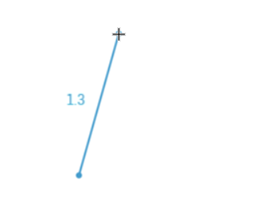
- 線に対して垂直にドラッグし、平行な辺に対する垂直線を任意の距離の点をクリックします。長方形が作成されます。
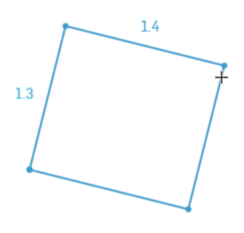
- オプションで、長方形を作成した直後に、長さを数値で (または、変数を入力する場合は「=#」と) 入力して Enter キーを押し、次に幅を数値で (または、変数を入力する場合は「=#」と) 入力して Enter キーを押すこともできます。これにより、寸法ツールを使用せずに長方形の寸法を入力できます。
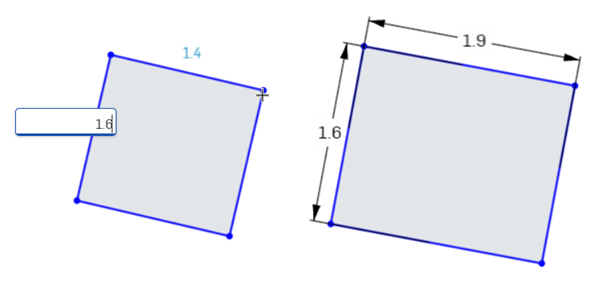
ジオメトリをスケッチした後で任意の寸法フィールドに変数を入力する場合は、等号 (=) は必要ありません。変数に「#」を付けて入力します。
[Alt] キーを押したままスケッチすると、2 つの長方形辺が等しくなるように拘束されます (正方形になります)。